Eye Tracking op de iPhone 👀 Activeer het nu met iOS 18!
Belangrijkste punten
- 🧐 Eye tracking op iPhone en iPad is nu beschikbaar met iOS 18, waardoor u uw apparaat alleen met uw ogen kunt bedienen.
- 👍 Schakel eye tracking in via de instellingen, kalibreer en gebruik Dwell Control voor handsfree navigatie.
- ⚙️ Pas de voorkeuren voor oogbewegingen aan voor een efficiëntere ervaring, vooral handig voor mensen met motorische problemen.
Eyetracking werkt zo goed in Vision Pro dat Apple heeft besloten het uit te brengen naar iPhone en iPad. Als toegankelijkheidsfunctie kan eyetracking systeembreed worden gebruikt, inclusief in native apps en apps van derden. Laten we eens kijken hoe je het instelt en gebruikt! 📲
Wat is Eye Tracking op je iPhone?
Het maakt deel uit van een nieuwe reeks toegankelijkheidsfuncties in iOS 18Met oogtracking kunt u door elementen van een app navigeren en Dwell Control gebruiken om elk element te activeren, waardoor u toegang krijgt tot extra functies zoals fysieke knoppen, swipes en andere gebaren, aldus Appel. 📰
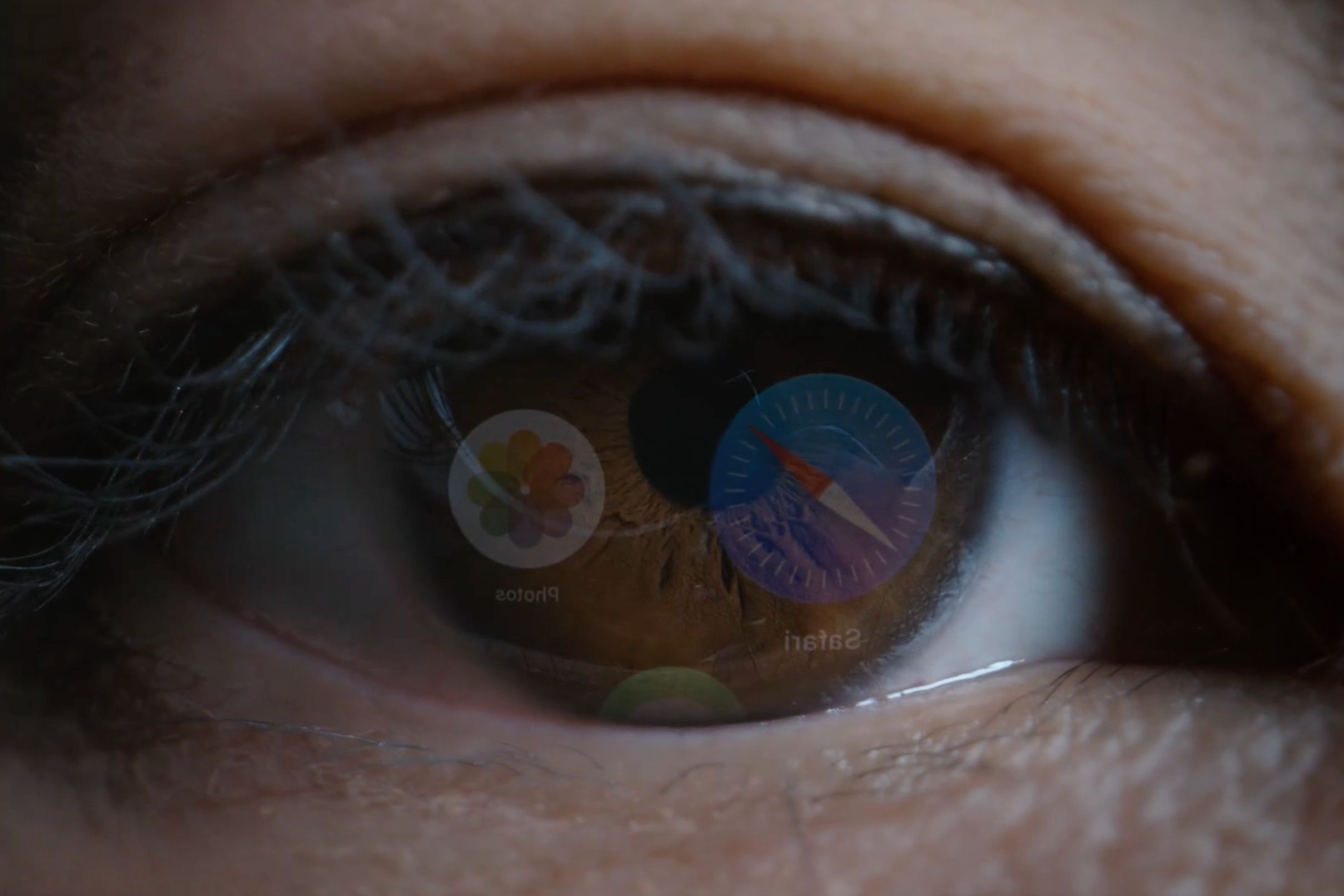
Eye tracking is beschikbaar op alle iPhone-modellen vanaf de iPhone 12-familie (2020) en op de derde generatie iPhone SE (2022). Op de iPad wordt eye tracking ondersteund op de iPad mini 6 (2021) en later, iPad 10 (2022), iPad Air 4 (2020) en later, iPad Pro 11-inch (3e generatie) (2021) en later, en iPad Pro 12,9-inch (5e generatie) (2021) en nieuwer. 📘
Eye Tracking instellen en kalibreren op een iPhone of iPad
Eyetracking moet worden ingeschakeld in de Toegankelijkheidsinstellingen en vóór gebruik worden gekalibreerd. Ga naar Instellingen > Toegankelijkheid en selecteer de optie Eyetracking in het gedeelte Fysiek en motorisch. Schakel vervolgens 'Eyetracking' in om de functie in te schakelen.
Je wordt gevraagd om eye tracking te kalibreren door een stip te volgen die op verschillende plekken op het scherm verschijnt (vergeet niet te knipperen tijdens het trainingsproces). Terwijl je je op de stip concentreert, registreert de camera aan de voorkant je oogbewegingen om je kijkrichting te bepalen.
- 🤫 Blijf stil terwijl u de functie instelt en kantel uw hoofd niet in welke richting dan ook.
- 📏 Houd het apparaat niet vast met uw handen, maar plaats het op een vlakke ondergrond.
- 🧲 Als je een MagSafe-standaard voor je iPhone hebt, zoals de Qi2 Foldable Stand van Satechi, of een opvouwbare hoes voor je iPad, gebruik deze dan voor kalibratie!
- 📏 Houd je iPhone op armlengte, ongeveer 30 cm, en je iPad op ongeveer 32 cm van je gezicht.
Als eyetracking gekalibreerd is, verschijnt er een transparante stip op het scherm. Dit is je eyetrackingpointer. Je ziet ook een zwarte rechthoek rond het dichtstbijzijnde UI-element waar je naar kijkt. Kijk eens rond op het scherm om te zien hoe het werkt. ✨

Als de aanwijzer onstabiel aanvoelt, kunt u dit aanpassen door de schuifregelaar Gladmaken naar links of rechts te slepen om de aanwijzer vloeiender (maar minder responsief) te maken of andersom. 😅
Voor een optimale ervaring schakelt u 'Automatisch verbergen' in, zodat de De eye-trackingaanwijzer vervaagt automatisch wanneer u uw ogen beweegt. In het gedeelte Seconden kunt u instellen hoe lang u uw blik moet vasthouden voordat de aanwijzer weer verschijnt; de standaardinstelling is 0,5 seconde. Met de schuifregelaar hieronder kunt u de zichtbaarheid van de aanwijzer tijdens automatisch verbergen aanpassen ten opzichte van de standaardtransparantie van de 40%.
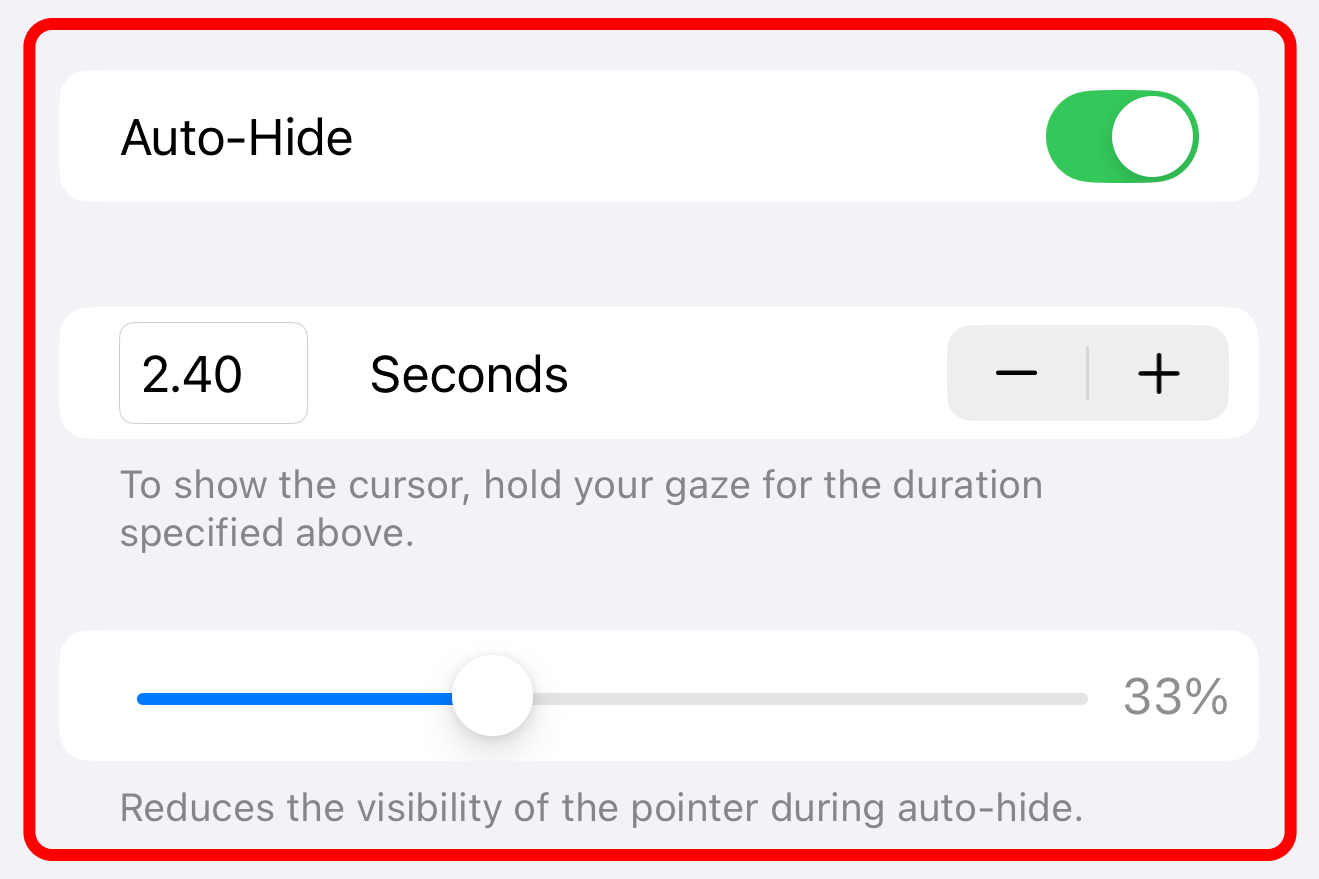
🔔 Het belangrijkste dat u moet doen nadat u eyetracking hebt ingeschakeld, is "Dwell Control" onder aan het scherm activeren. Hiermee kunt u een item selecteren door uw blik een bepaalde tijd vast te houden, of het AssistiveTouch-menu openen met opties voor scrollen, swipen en meer.
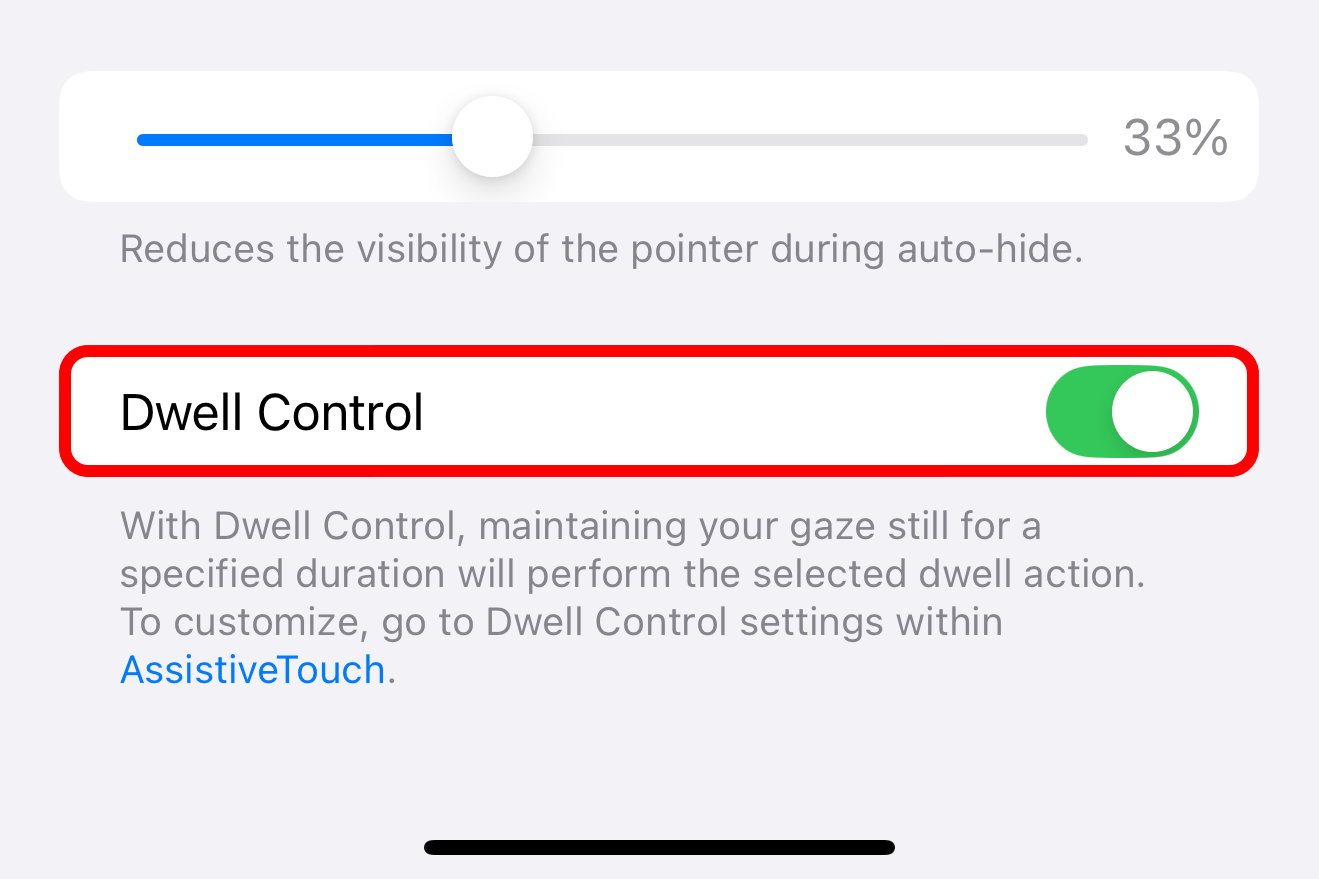
Hoe u oogtracking op uw iPhone kunt gebruiken
Als je Eye Tracking hebt ingesteld, kun je op je iPhone of iPad navigeren met alleen je blik. De aanwijzer op het scherm volgt je oogbewegingen. 👀

Om de grootte en kleur van de aanwijzer te wijzigen, ga je naar Instellingen > Toegankelijkheid > Aanwijzerbediening.
Kijk naar een interface-element zoals een knop of tekstveld en houd je blik vast (ook wel "dwelling" genoemd) om het te activeren. Hierdoor verschijnt er een omtrek rond het item die zich begint te vullen. Wanneer de dwell-timer afloopt, wordt de standaard tikactie uitgevoerd.
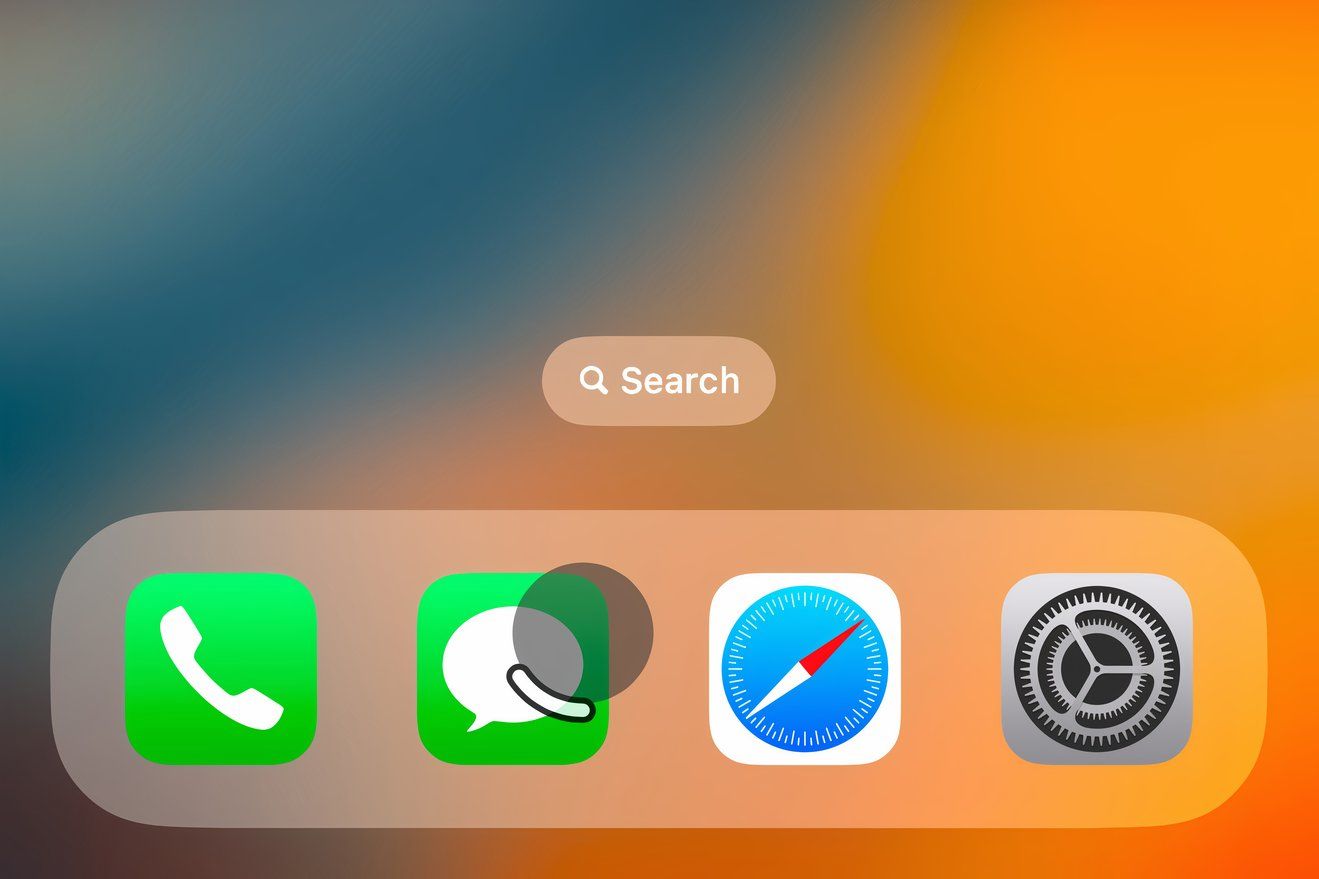
Om de dwell-timer te wijzigen, ga je naar Instellingen > Toegankelijkheid > Aanraken > AssistiveTouch, scrol je naar beneden en gebruik je de knoppen "+" en "-" om de timer aan te passen in stappen van 0,05 seconde (de standaard is 1,5 seconde en het maximum is vier).
Om toegang te krijgen tot extra acties, zoals scrollen, houd je de grijze AssistiveTouch-stip in de gaten. 🖱️
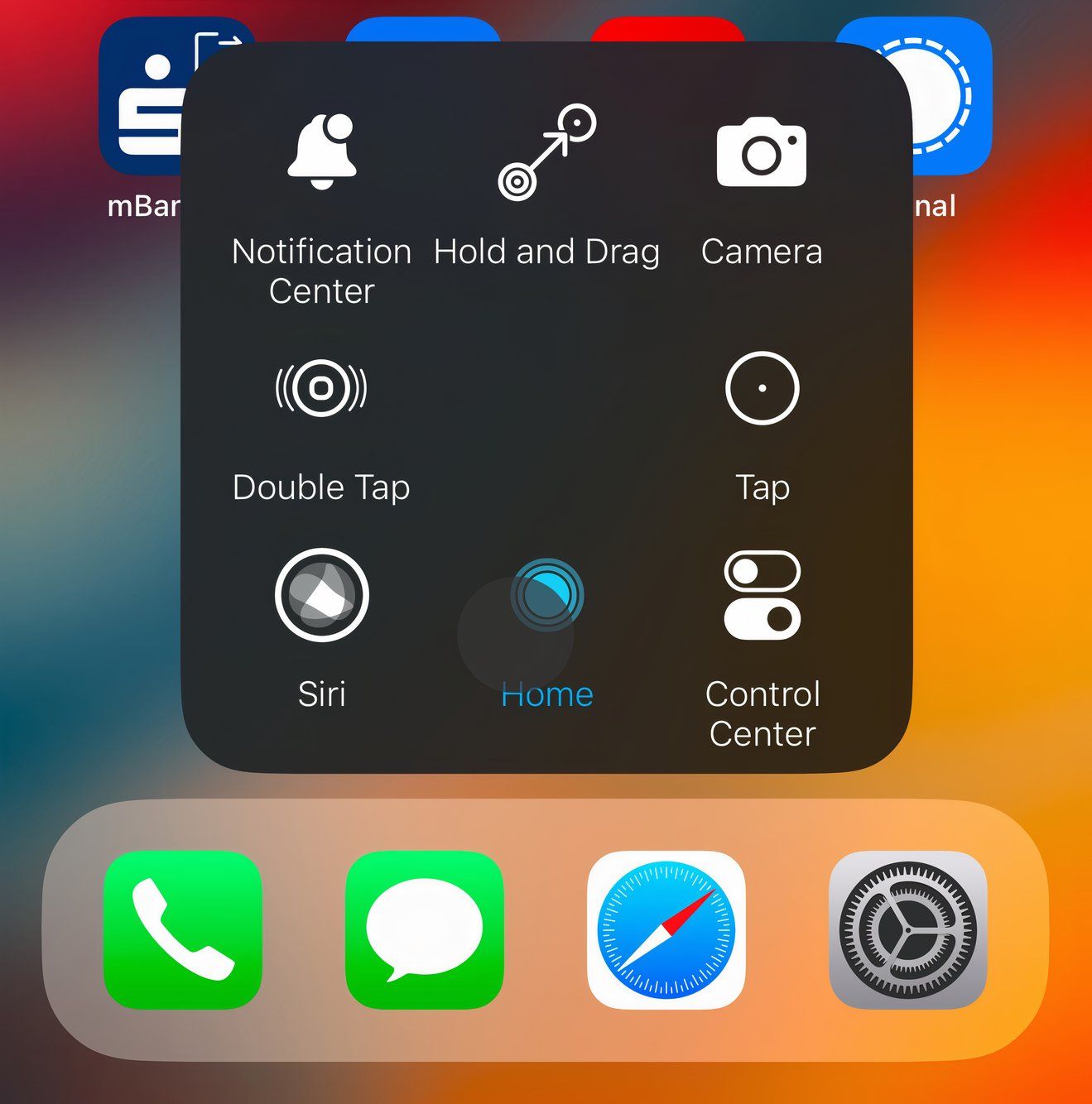
Met AssistiveTouch swipen en scrollen met uw ogen
Om je AssistiveTouch-menu te optimaliseren voor eyetracking, ga je naar Instellingen > Toegankelijkheid > Touch > AssistiveTouch > Hoofdmenu aanpassen. Hier kun je elke optie in het AssistiveTouch-menu, zoals 'Camera', vervangen door iets nuttigers. Tik op een pictogram om een nieuwe actie uit de lijst te kiezen en tik vervolgens op 'Gereed' om je wijzigingen op te slaan. 🔄
Voeg op zijn minst veegbewegingen en de Home-actie toe aan uw AssistiveTouch-menu, zodat u met uw ogen kunt navigeren en terugkeren naar het Home-scherm. 🌟
Neem de tijd om de acties te kiezen die het beste bij je passen. Zo heb ik bijvoorbeeld Dubbeltikken, Vasthouden en Slepen, Bedieningspaneel, Berichtencentrum en Siri toegevoegd aan mijn AssistiveTouch-menu. 📝
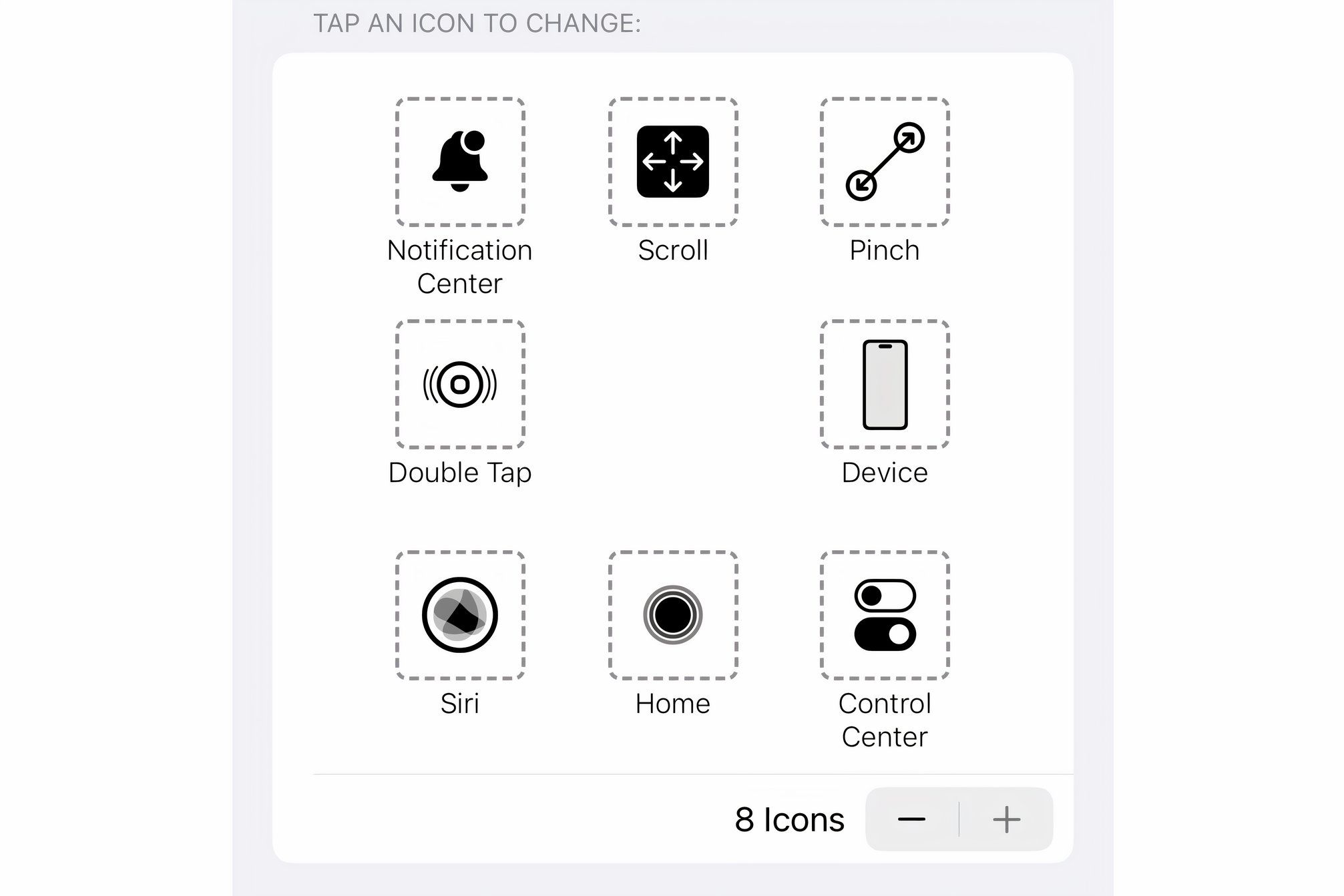
Het activeren van 'hot corners' met eye-tracking
Met de functie Hot Corners kun je verschillende acties activeren door naar elke hoek van het scherm te kijken. Om deze functie naar wens in te stellen, ga je naar Instellingen > Toegankelijkheid > Touch > AssistiveTouch, scrol je omlaag en selecteer je 'Hot Corners'. Kies vervolgens de linkerbovenhoek, rechterbovenhoek, linkeronderhoek of rechteronderhoek om de gewenste systeemactie toe te wijzen. 🔄
Hot Corners zijn een geweldige manier om veelgebruikte acties te activeren zonder het AssistiveTouch-menu te openen. Ik heb de mijne zo ingesteld dat ik automatisch naar het startscherm ga, het Bedieningspaneel open, het Berichtencentrum open en Siri activeer. 🎉
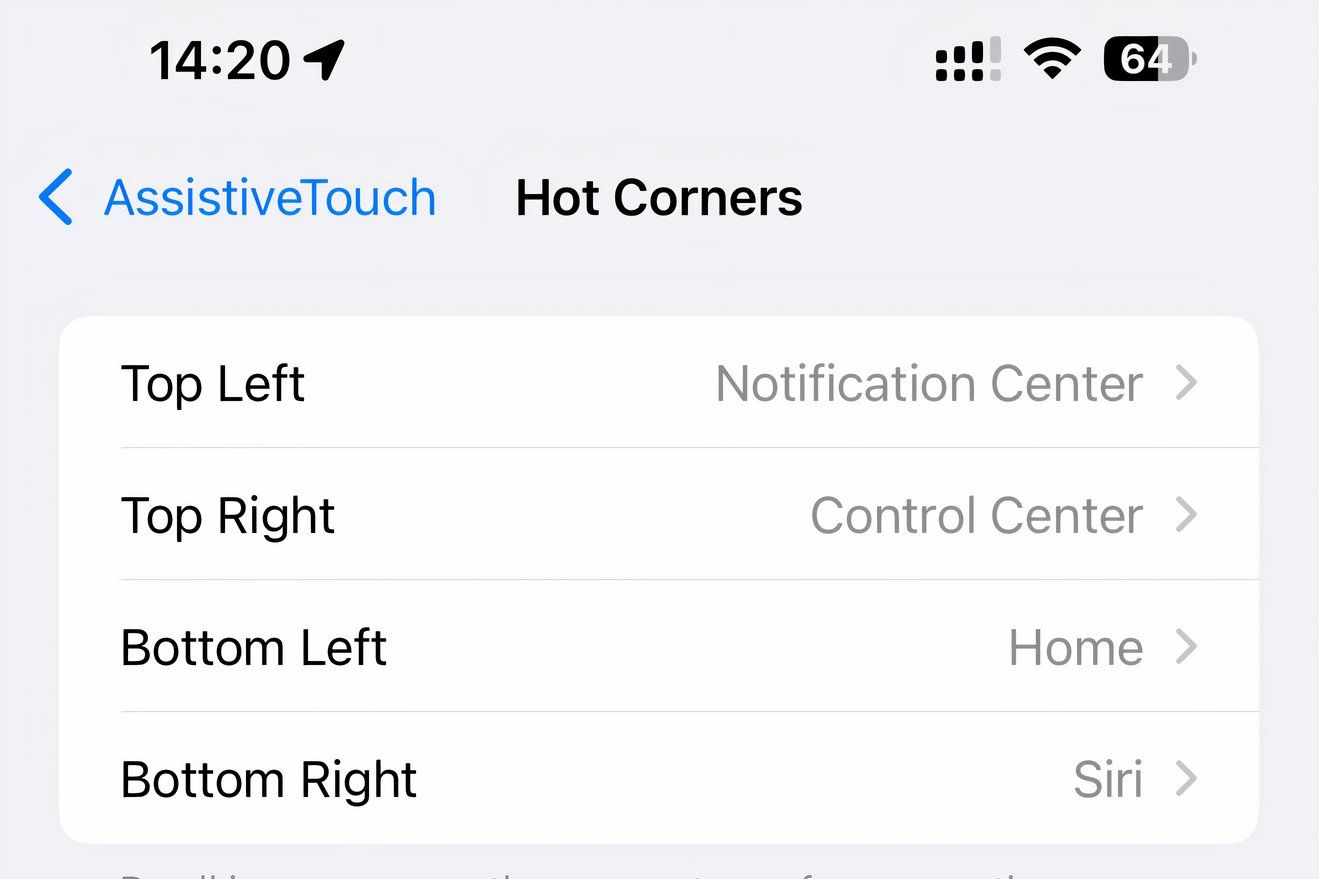
Hoe u oogbewegingen op een iPhone kunt uitschakelen
Om oogtracking uit te schakelen, ga je naar Instellingen > Toegankelijkheid > Oogtracking en schakel je oogtracking uit. Je moet het trainingsproces elke keer dat je de functie weer inschakelt opnieuw doorlopen. Helaas is er geen schakelaar in het Bedieningspaneel om oogtracking tijdelijk uit te schakelen. 🚫
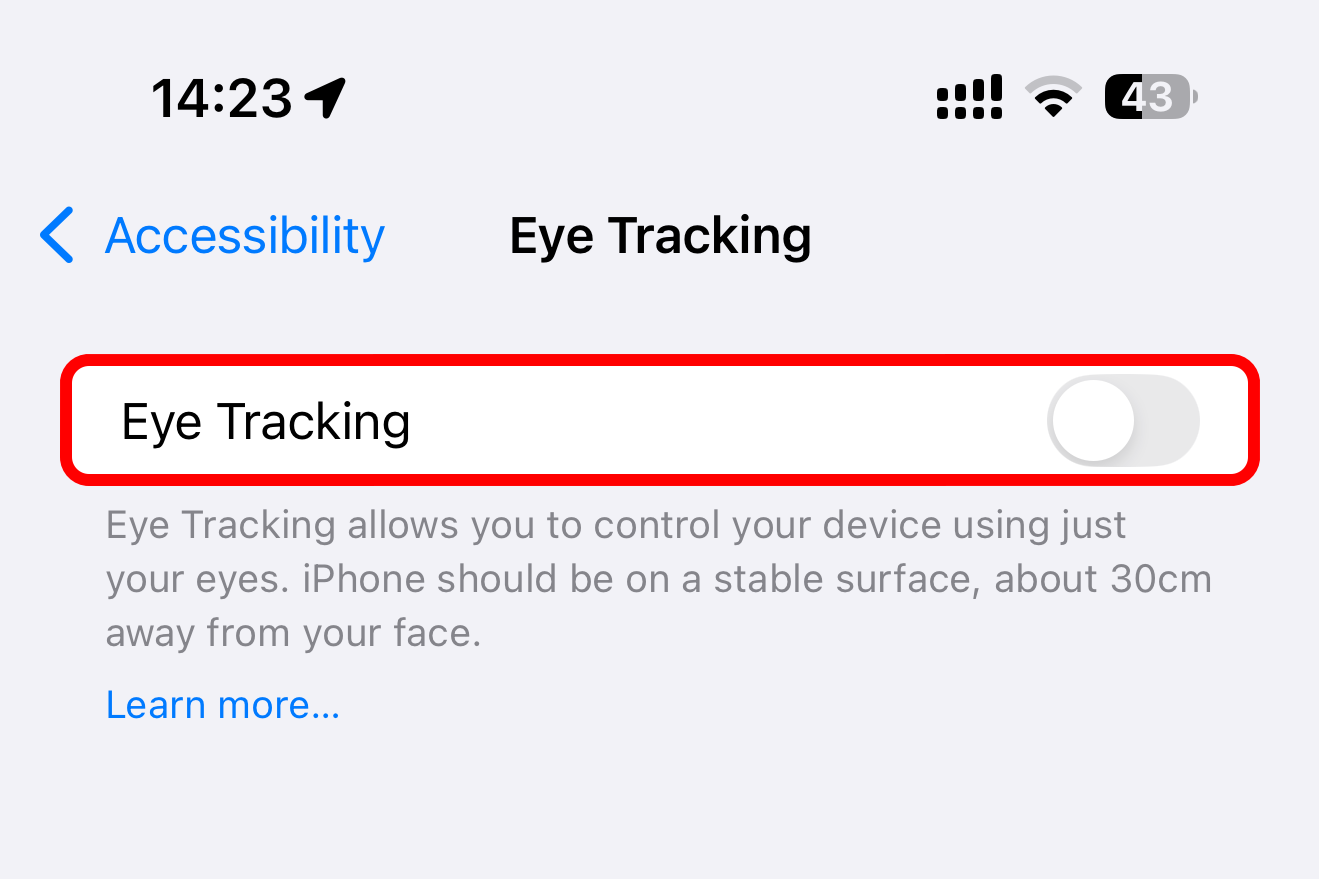
Houd er rekening mee dat de kalibratie van de oogvolging automatisch start als u de positie van uw apparaat of uw gezicht verandert. U kunt ook Activeer de kalibratie op elk gewenst moment Kijk naar de linkerbovenhoek van het scherm en houd deze vast totdat de cirkel rond de dwell-aanwijzer is gevuld (deze handige snelkoppeling is eigenlijk een Hot Corner-actie, die u naar wens kunt wijzigen). 🎯
Tips om oogbewegingen op uw iPhone te verbeteren
- 🔄 Als eye tracking onbetrouwbaar is, probeer het dan uit te schakelen en opnieuw in te stellen.
- 📱 Eye tracking werkt op een iPhone veel beter in portretmodus dan op een iPad, omdat de camera rechtstreeks op je gezicht is gericht.
- 👓 Als je een bril draagt, krijg je mogelijk betere resultaten zonder bril, omdat lichtbrekingen en reflecties van het scherm de oogbewegingen kunnen beïnvloeden.
- Zorg ervoor dat je gezicht goed belicht is. Eye-tracking werkt namelijk minder goed in omgevingen met weinig licht, vooral als er een lichtbron in de buurt schaduwen op je gezicht werpt.
- 🔍 De TrueDepth-camera die voor Face ID wordt gebruikt, moet je gezicht duidelijk in beeld hebben om eyetracking goed te laten werken. Gebruik een microvezeldoek of vergelijkbaar niet-schurend materiaal om vingerafdrukken en vlekken op de lens van de camera aan de voorzijde te verwijderen.
- 🖥️ Voor de beste resultaten gebruikt u gespecialiseerde hardware voor oogvolgassistentie van bedrijven zoals TD-piloot, Oogtuitief, of iets dergelijks MFI-aanbiedingen.
Zoals verwacht is eye tracking op de iPhone en iPad rudimentair geïmplementeerd, wat frustrerend en stroef kan zijn. 😓 Het is zeker niet zo nuttig als op de Vision Pro, waar eye tracking de primaire interactiemethode is.
Eye tracking is echter een geweldige optie voor mensen met motorische beperkingen, omdat het een toegankelijkheidsfunctie is. Hiermee kunnen ze hun iPhone of iPad handsfree bedienen. 🙌














